各位喜欢折腾的浏览迷一定整天沉迷于快捷键,鼠标手势,去广告,找插件等中并乐此不彼,那好,今天浏览迷就给大家分享一下Chrome浏览器的快捷键,暂且定名“chrome浏览器快捷键大全”,至于全不全,还需各位浏览迷继续补充完善。
窗口和标签页快捷方式
| Ctrl+N | 打开新窗口 |
| 按住 Ctrl 键,然后点击链接 | 在新标签页中打开链接 |
| 按住 Shift 键,然后点击链接 | 在新窗口中打开链接 |
| Alt+F4 | 关闭当前窗口 |
| Ctrl+T | 打开新标签页 |
| Ctrl+Shift+T | 重新打开上次关闭的标签页。 谷歌浏览器可记住您关闭的最后 10 个标签页。 |
| 将链接拖动到标签页内 | 在指定标签页中打开链接 |
| 将链接拖动到两个标签页之间 | 在新标签页横条上的指定位置打开链接 |
| Ctrl+1 到 Ctrl+8 | 切换到指定位置编号的标签页。 您按下的数字代表标签页横条上的位置。 |
| Ctrl+9 | 切换到最后一个标签页 |
| Ctrl+Tab | 切换到下一个标签页 |
| Ctrl+Shift+Tab | 切换到上一个标签页 |
| Ctrl+W 或 Ctrl+F4 | 关闭当前标签页或弹出式窗口 |
地址栏快捷方式
在地址栏,进行下列操作之一:
| 键入搜索字词 | 使用默认搜索引擎进行搜索 |
| 键入网址中”www.”和 “.com”之间的部分,然后按 Ctrl+Enter | 为您在地址栏中输入的内容添加”www.”和”.com”,然后打开网址 |
| 键入搜索引擎关键字或网址,按Tab 键,然后键入搜索字词 | 使用与关键字或网址相关联的搜索引擎进行搜索 如果谷歌浏览器可以识别您要使用的搜索引擎,将会提示您按 Tab 键。 |
| F6 或 Ctrl+L | 突出显示网址区域中的内容 |
| 输入网址,然后按 Alt+Enter | 在新标签页中打开网址 |
打开谷歌浏览器功能的快捷方式
| Ctrl+B | 打开和关闭书签栏 |
| Ctrl+H | 查看历史记录页 |
| Ctrl+J | 查看下载页 |
| Shift+Escape | 查看任务管理器 |
| Shift+Alt+T | 将键盘焦点设置在谷歌浏览器工具栏上。 使用键盘上的向右和向左箭头,导航至工具栏的不同区域。 |
网页快捷方式
| Ctrl+P | 打印当前页 |
| F5 | 重新加载当前页 |
| Ctrl+F5 或 Shift+F5 | 重新加载当前页,但忽略缓存内容 |
| 按住 Alt 键,然后点击链接 | 下载链接 |
| Ctrl+F | 打开”在网页上查找”框 |
| Ctrl+G 或 F3 | 查找与您在”在网页上查找”框中输入的内容相匹配的下一个匹配项 |
| Ctrl+Shift+G 或 Shift+F3 | 查找与您在”在网页上查找”框中输入的内容相匹配的上一个匹配项 |
| Ctrl+U | 查看源代码 |
| 将链接拖动到书签栏 | 将链接加入书签 |
| Ctrl+D | 将当前网页加入书签 |
| Ctrl++ | 放大文字 |
| Ctrl+- | 缩小文字 |
| Ctrl+0 | 还原到正常文字大小 |
文字快捷方式
| 突出显示内容,然后按 Ctrl+C | 将内容复制到剪贴板 |
| 将光标置于文字字段中,然后按 Ctrl+V | 从剪贴板粘贴当前内容 |
| 将光标置于文字字段中,然后按 Ctrl+Shift+V | 从剪贴板粘贴当前内容的纯文字部分 |
| 突出显示文字字段的内容,然后按 Ctrl+X | 删除内容 |

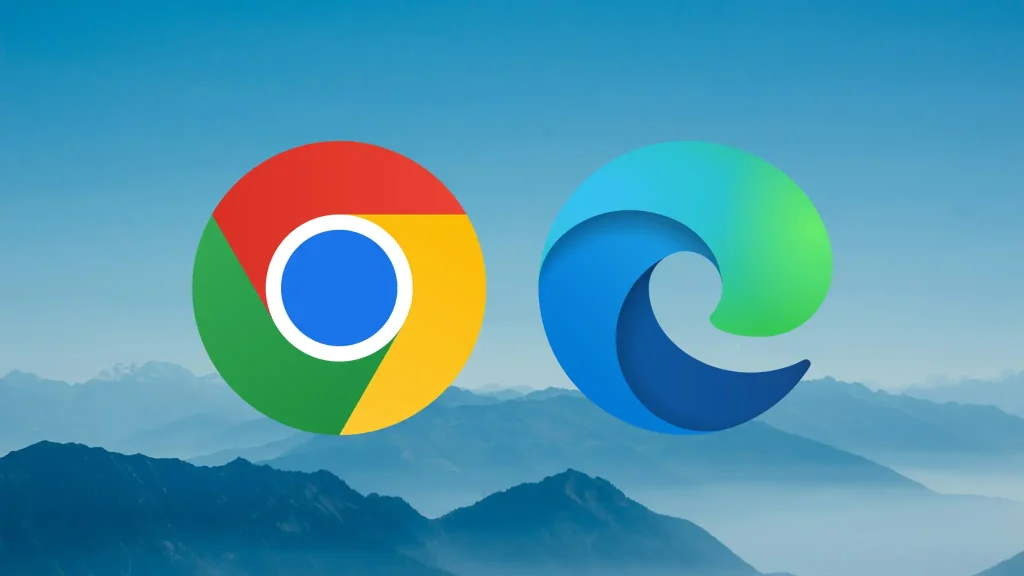
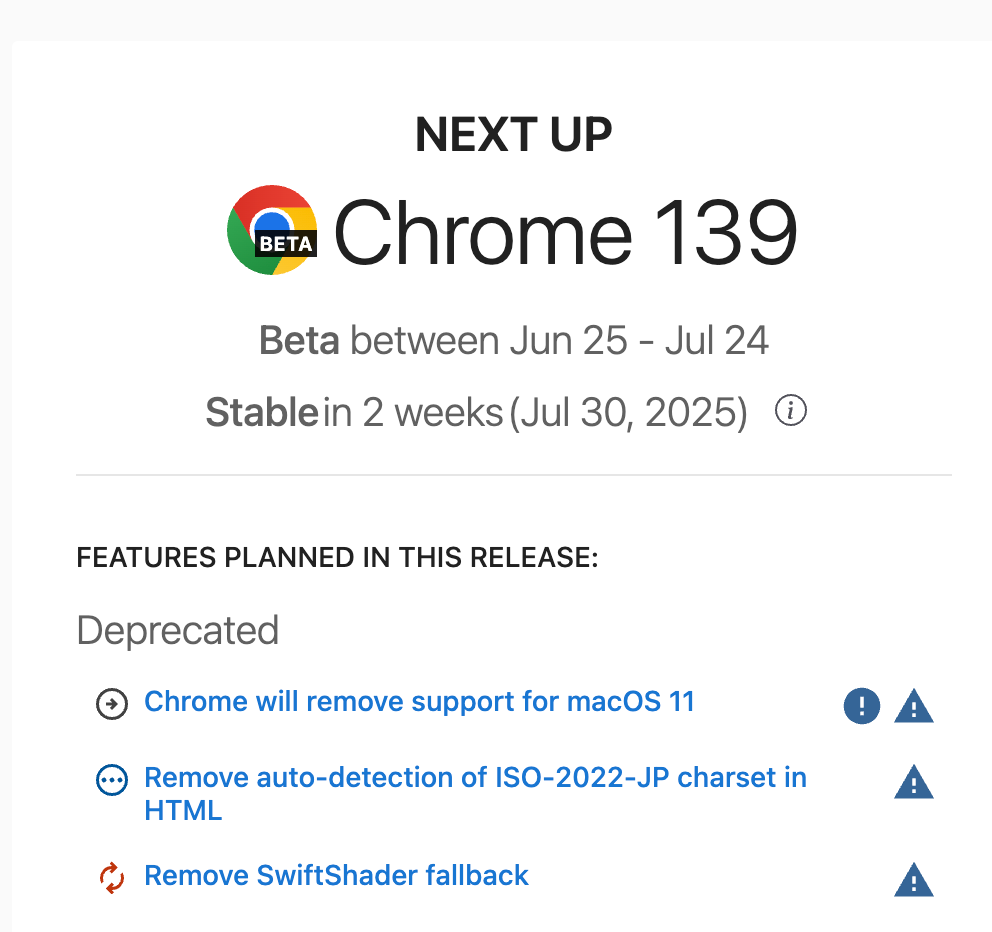
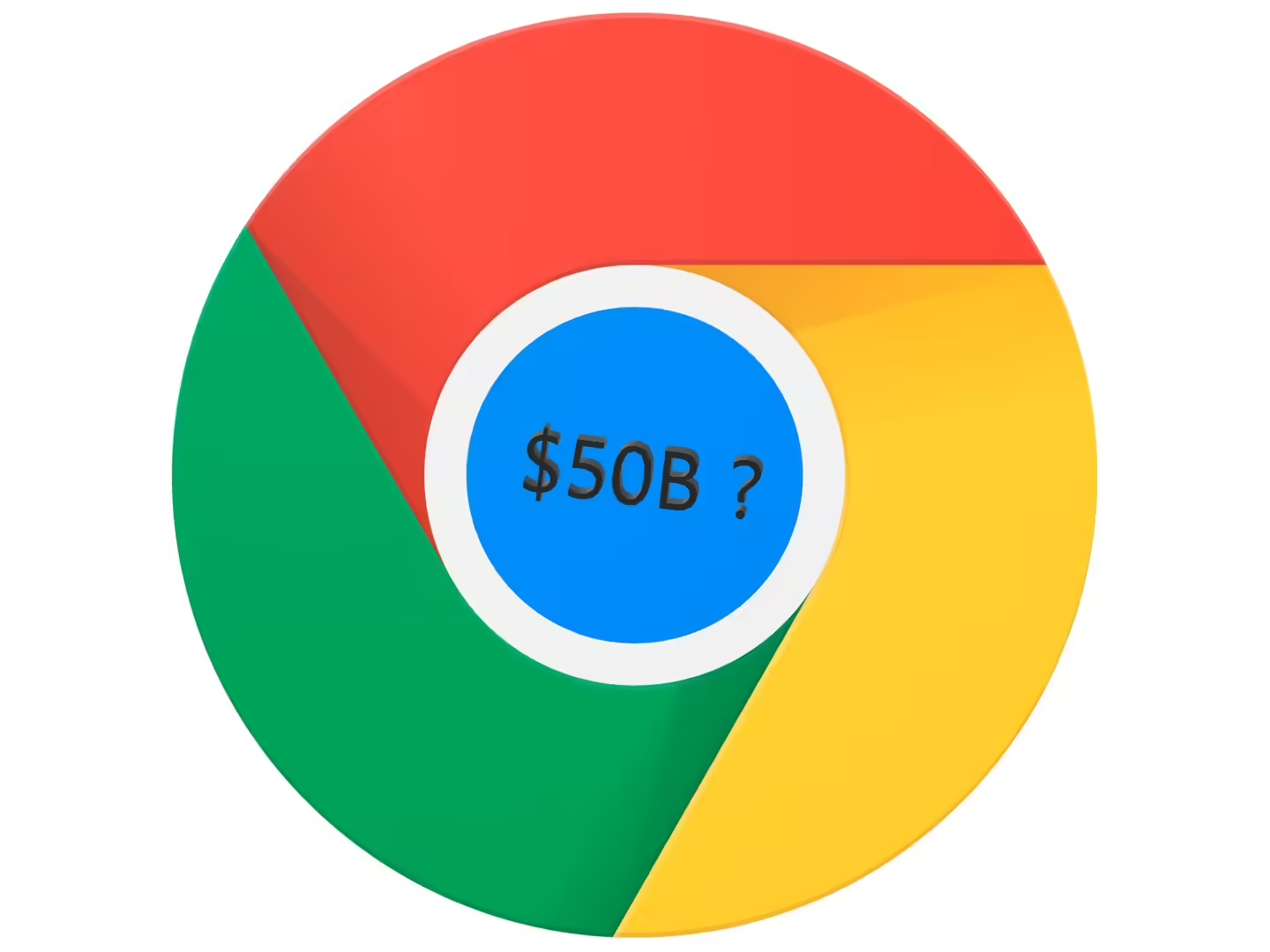
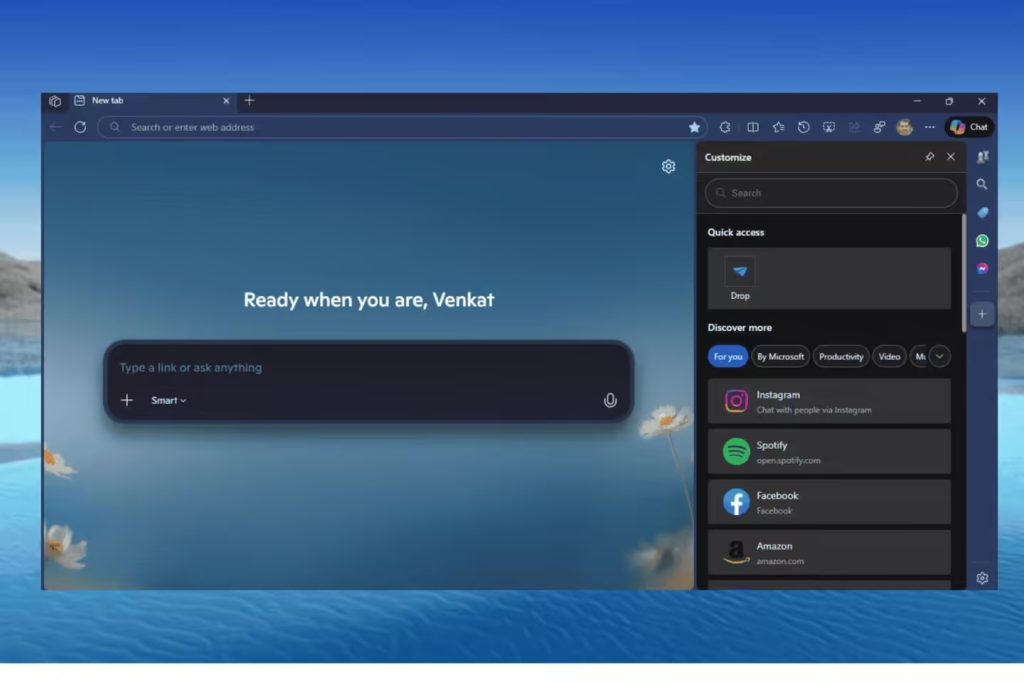
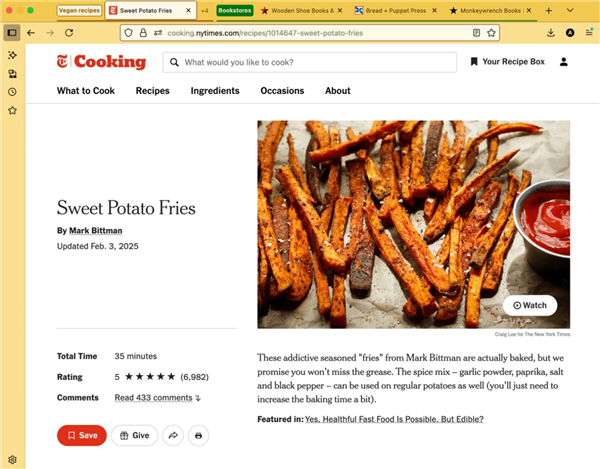
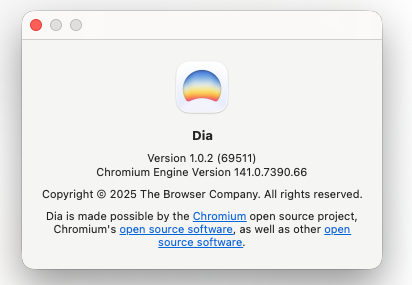
最新评论
最新Chromium版本都142了,哎
测试
感覺現在是Opera 好用,之前一直用chrome不知從什麼時候開始,變成看所有網站影片動不動就只出聲音,黑畫面。換了Brave和edge也不行,直到用了Opera才行。
我就是用的zen browser
pg电子游戏爆分,0600.win麻将胡了爆2万倍游戏攻略!
看看尾巴
路过哟
好